图文演示winxp升级win10系统的详细步骤
- 分类:Win10 教程 回答于: 2021年06月07日 14:20:00
首先,我们可以从win10发布以后的信息看到,win10升级的最低系统要求是window7。也就是说xp系统是无法通过升级到win10的,我们想要升级只能“重装系统”了。在我们的电脑硬件支持win10配置的情况下,我们可以借助一键重装系统工具便捷快速的实现安装win10系统的目的。具体的安装步骤如下:
工具/原料:
系统版本:windows 10
品牌型号: 联想小新Air 13 Pro
软件版本:系统之家一键重装系统软件
方法/步骤:
1、先在xp电脑上下载安装系统之家一键重装系统软件并打开。
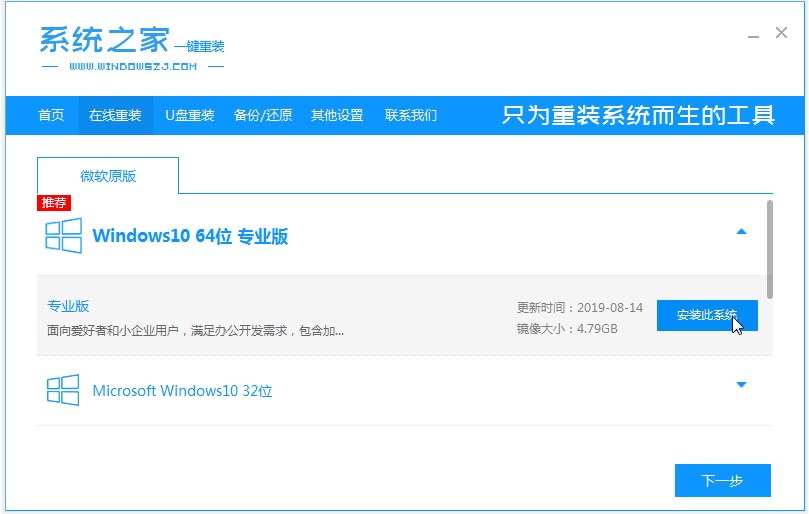
2、选择在线重装系统,选择合适电脑的win10系统版本安装此系统,需要注意的在下载安装之前要关闭电脑杀毒软件,避免其影响网速。

3、耐心等待软件自动下载相关的镜像文件等。

4、环境部署完成后,选择立即重启。

5、进入到windows启动管理器界面后,选择xitongzhijia-winpe进入。

6、进入到pe后,等待软件自动开始安装win10系统。

7、安装完成,再次重启电脑。
8、耐心等待一段时间后,进入到win10系统桌面即表示安装成功。

总结:以上便是winxp升级win10系统的详细步骤,有需要的小伙伴可以参照教程进行操作即可。
 有用
15
有用
15


 小白系统
小白系统


 1000
1000 1000
1000 1000
1000 1000
1000 1000
1000 1000
1000 1000
1000 1000
1000 1000
1000 1000
1000猜您喜欢
- 联想win10怎么装网卡驱动,小编教你使..2017/11/15
- Win10破解方法详解:解决激活问题,满足用..2024/06/28
- 正版Win10价格多少?2024/02/04
- 【限时优惠】获取Windows10激活码..2024/09/01
- 详细教您win10怎么还原成win7..2018/12/17
- win10恢复删除的管理员账户2020/11/11
相关推荐
- 拯救者win10一键重装系统详细教程..2021/06/05
- 安装win10时提示windows10无法完成安..2021/03/31
- windows10家庭版下载2021/09/25
- 小编教你解决电脑cmd.exe应用程序错误..2017/11/03
- 图文详解win10系统怎么重装2019/02/19
- 详细演示win10怎么创建系统还原点..2021/05/21




















 关注微信公众号
关注微信公众号





